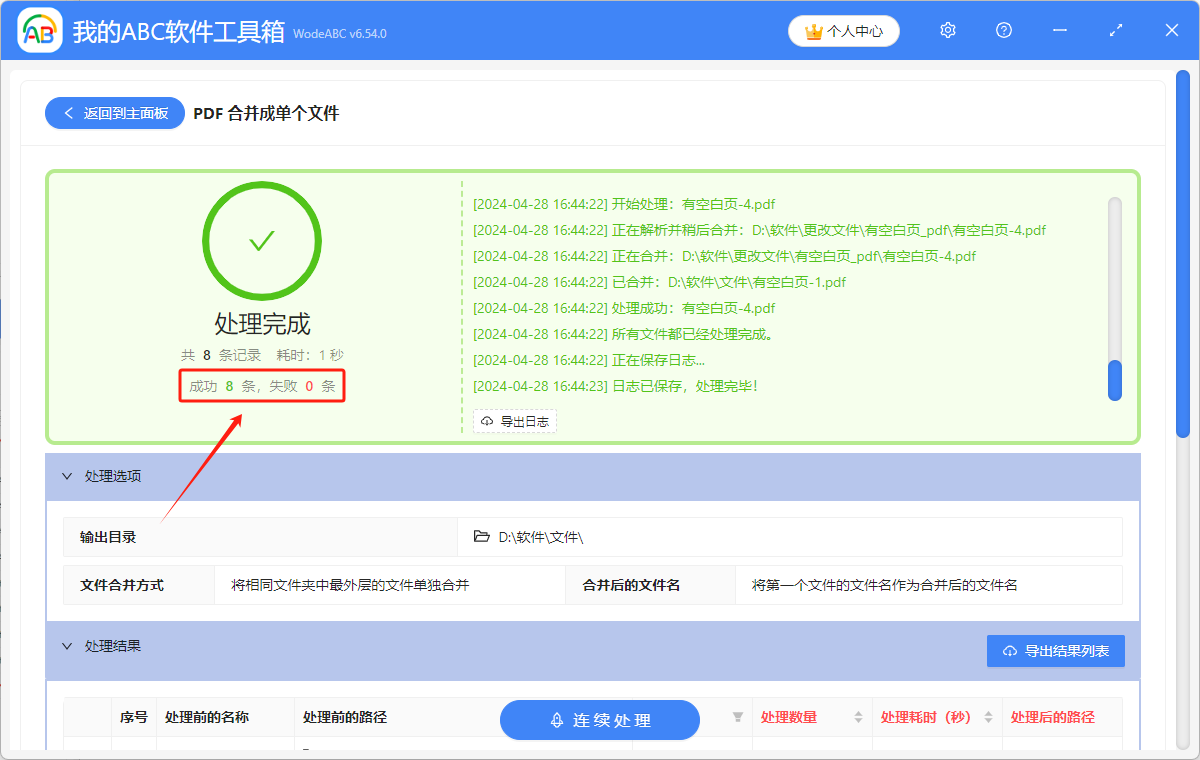将相同的 PDF 文件夹中最外层的几个文件进行合并,大家可能会选择将 PDF 文件在 PDF 编辑器中打开,然后将几个文件中的内容进行复制粘贴,几个 PDF 文件就合并在一起了。但如果是多个 PDF 文件夹中最外层的文件需要进行合并,手动进行复制粘贴就会很慢,还会容易出现错误。今天给大家介绍一个方法,即使面对多个 PDF 文件夹中最外层的文件需要进行合并,它也能很快的完成操作,提高了我们的工作效率。
使用场景
需要将一个或者多个相同的 PDF 文件夹中最外层的文件进行单独合并时,可以采用这个方法进行批量合并。此外,还可以将多个 PDF 文件一次性合并成一个文件。
效果预览
处理前:
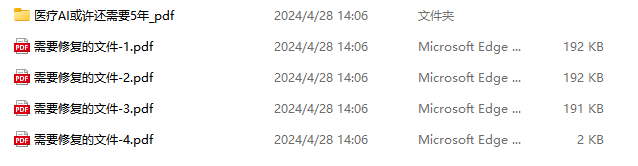
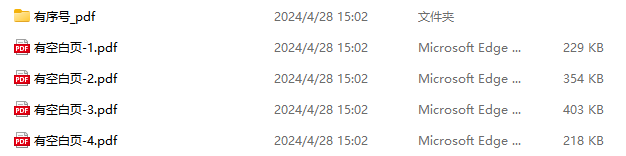
处理后:

操作步骤
1.打开下面的这个软件,点击“合并拆分”,选择“PDF 合并成单个文件”。
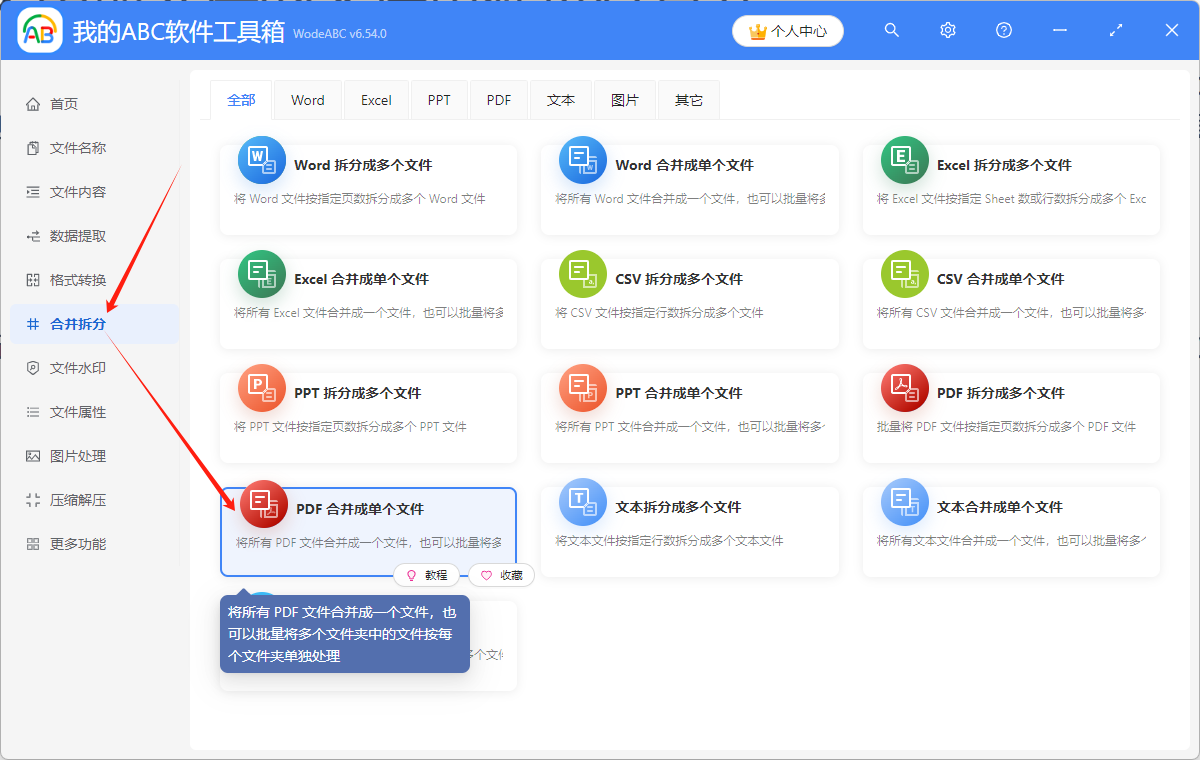
2.点击“添加文件”,或者“从文件夹中导入文件”,或者直接将想要进行合并的 PDF 文件夹拖到软件中来。这三种方法都可以添加自己想要批量处理的 PDF 文件,根据自己的习惯进行选择。
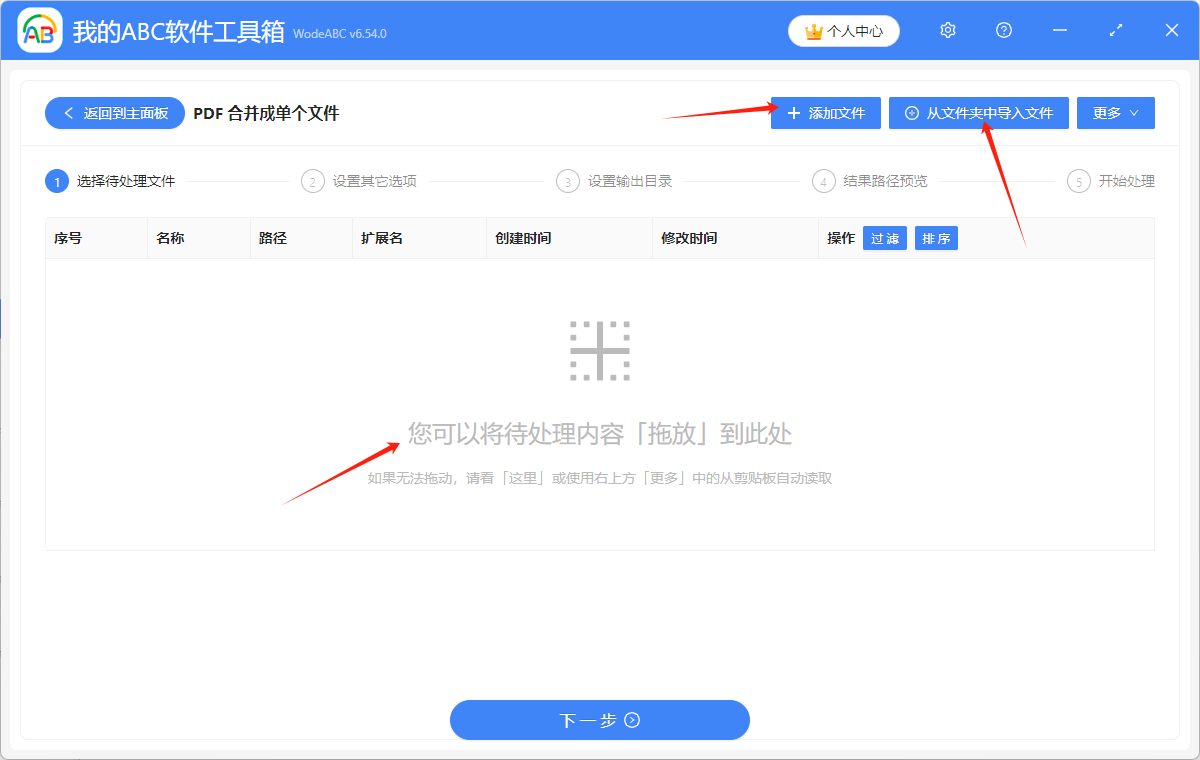
导入选择的文件夹中的最外层的文件,PDF 文件导入成功后,会在下方箭头指的位置显示出来,可以检查一下想要进行合并的 PDF 文件是否都添加成功了。
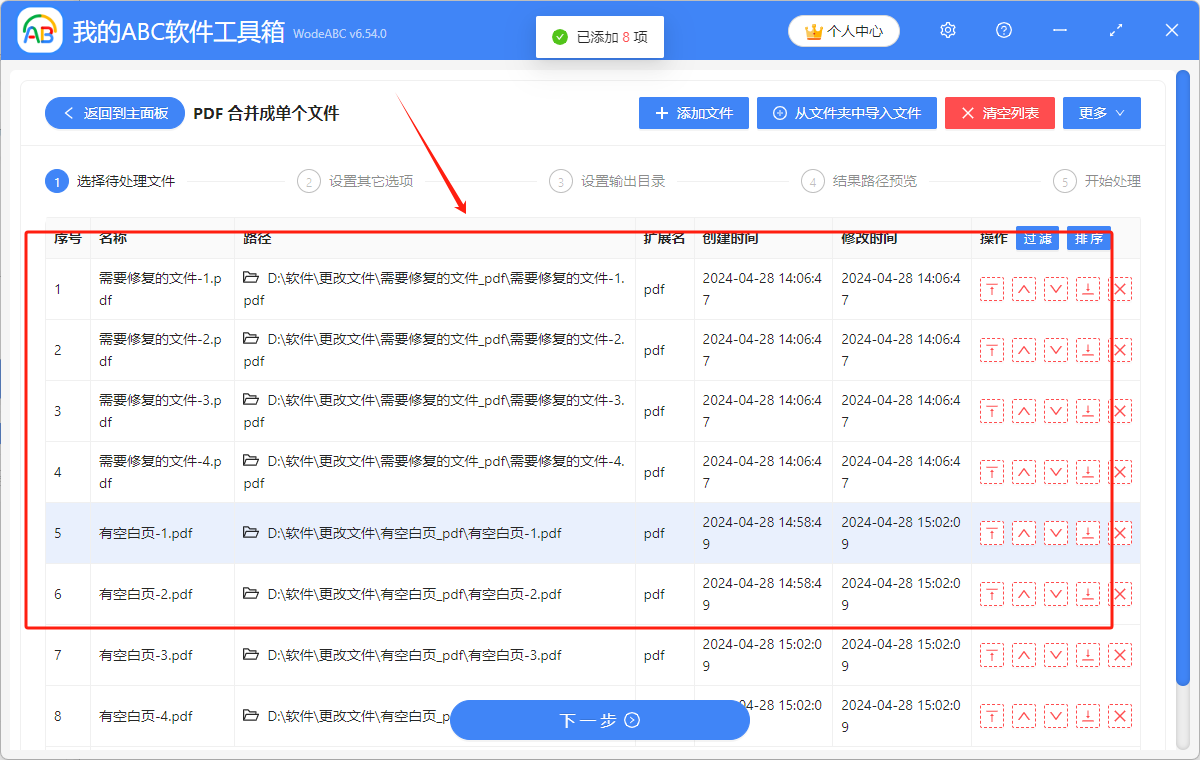
3.选择“将相同文件夹最外层的文件单独合并”。合并后的文件名根据自身需要进行选择,这里选择“将第一个文件的文件名作为合并后的文件名”进行示范。
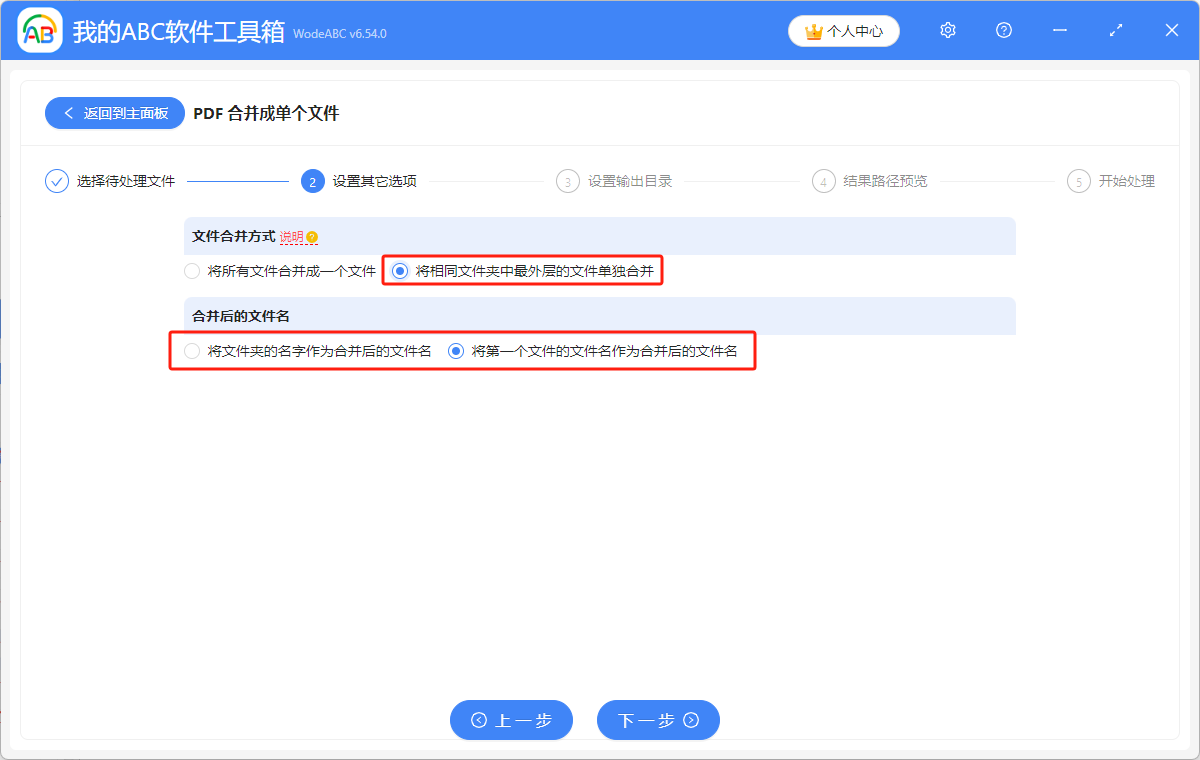
4.点击“浏览”,选择批量合并后的 PDF 文件的保存位置。点击“下一步”,再次确认合并后的 PDF 文件的保存位置。
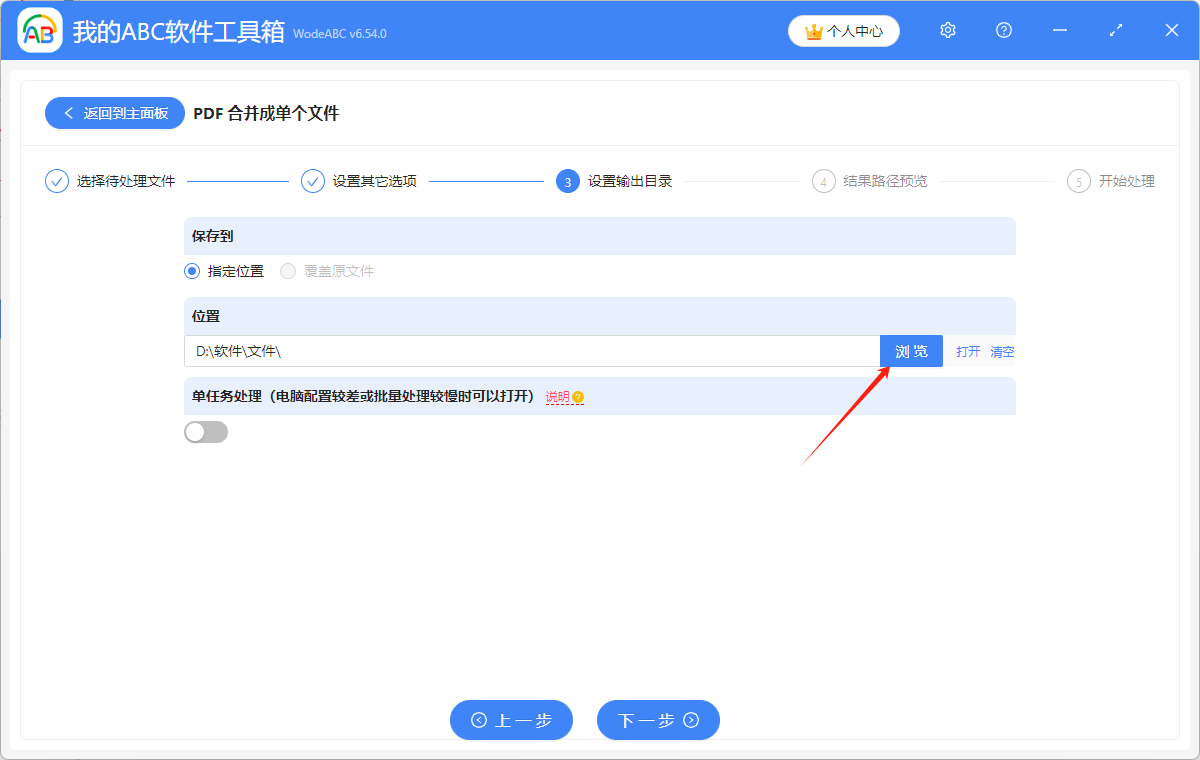
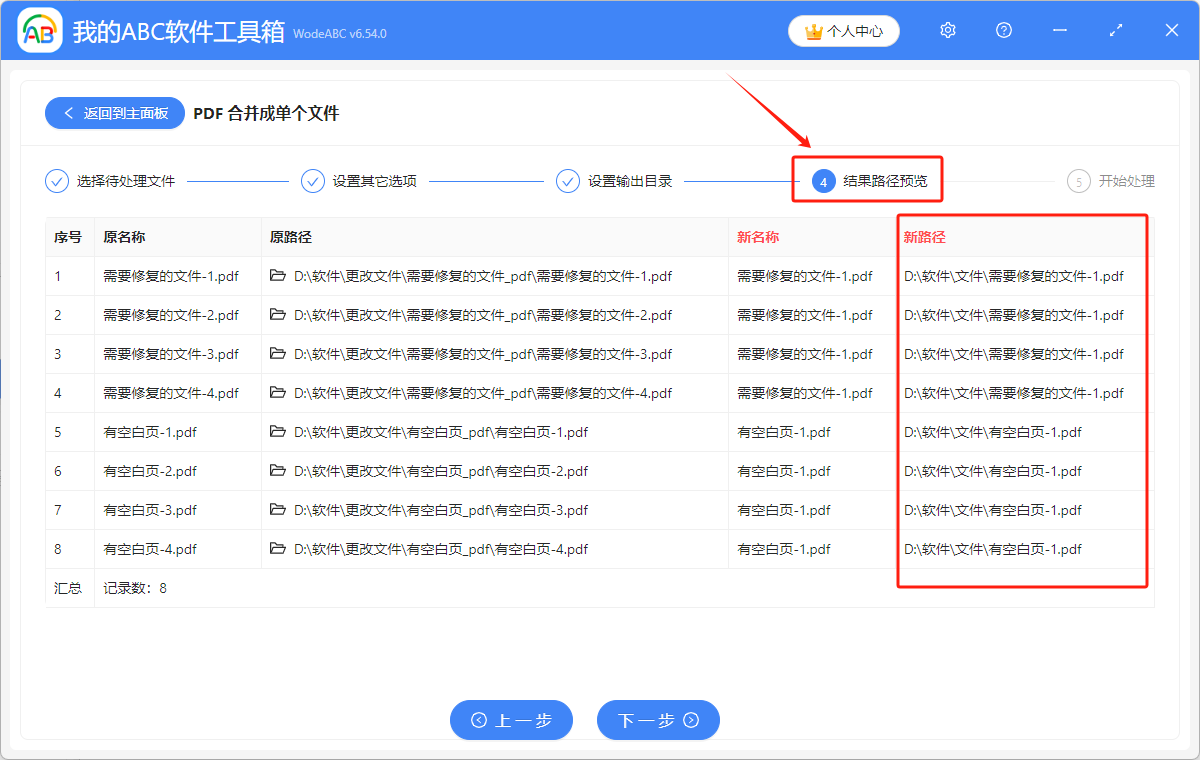
5.显示“失败0条”,表示将多个相同的 PDF 文件夹中最外层的文件都单独进行合并,就处理完成了。在处理后的 PDF 文件的保存位置进行查看就可以了。